Heim >System-Tutorial >Windows-Serie >So richten Sie eine neue Nachrichtenerinnerung in der Win11-Taskleiste ein
So richten Sie eine neue Nachrichtenerinnerung in der Win11-Taskleiste ein
- 王林nach vorne
- 2023-12-29 11:47:101481Durchsuche
Einige Benutzer stellen fest, dass die Taskleiste sie bei der Verwendung von Win11 nicht an neue Nachrichten erinnert. Dies kann daran liegen, dass wir sie nicht aktiviert haben und daher keine Benachrichtigungen erhalten können. Wir müssen sie nur in den Systembenachrichtigungseinstellungen aktivieren . Folgen wir den Anweisungen des Herausgebers. Schauen wir uns die spezifischen Einstellungen an.
So richten Sie die Erinnerung an neue Nachrichten in der Win11-Taskleiste ein:
1 Klicken Sie zuerst auf die Tonschaltfläche in der unteren rechten Ecke und wählen Sie dann die Symbolschaltfläche aus, um die Einstellungen einzugeben.
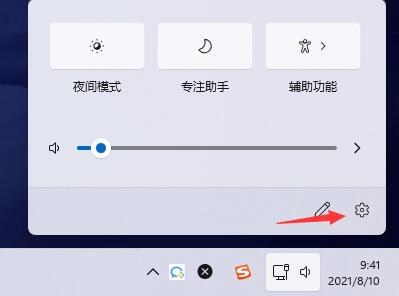
2. Klicken Sie, um die „Benachrichtigungs“-Einstellungen in den Systemeinstellungen einzugeben.
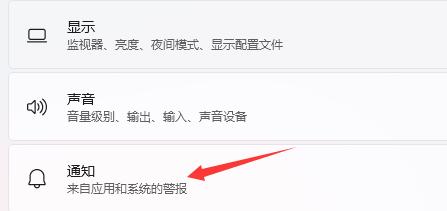
3. Öffnen Sie dann „Benachrichtigungen“ in den Benachrichtigungseinstellungen und Sie können unten auch bestimmte Benachrichtigungsmethoden festlegen.
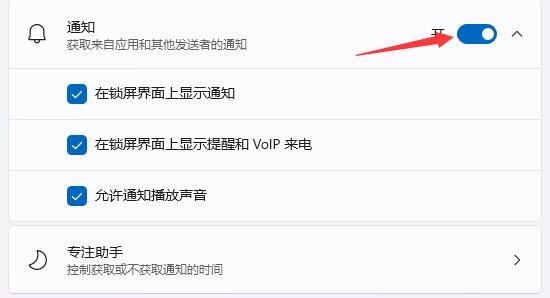
4. Unten können Sie auch festlegen, ob für bestimmte Anwendungen eine Benachrichtigung erfolgen soll.
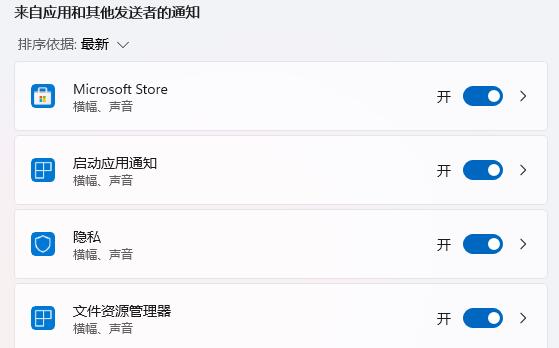
Das obige ist der detaillierte Inhalt vonSo richten Sie eine neue Nachrichtenerinnerung in der Win11-Taskleiste ein. Für weitere Informationen folgen Sie bitte anderen verwandten Artikeln auf der PHP chinesischen Website!
In Verbindung stehende Artikel
Mehr sehen- Windows wird vorbereitet, bitte nicht herunterfahren. Was ist das?
- Wie benachrichtige ich öffentliche WeChat-Kontonachrichten?
- So löschen Sie die Eingabemethode in Win10
- Was soll ich tun, wenn im Fotobetrachter unter Windows nicht genügend Speicher vorhanden ist?
- So lösen Sie das Problem des fehlenden Bluetooth-Schalters in Win10

